国旅手游网提供好玩的手机游戏和手机必备软件下载,每天推荐精品安卓手游和最新应用软件app,并整理了热门游戏攻略、软件教程、资讯等内容。欢迎收藏
网友余七提问:如何改变excel表格线的颜色
你是否知道Excel2016表格线的颜色如何更改?今天小编就给大家讲解一下Excel2016更改表格线颜色教程哦,下面我们就一起去学习学习吧。
Excel2016表格线的颜色怎么更改?
1、鼠标左键双击计算机桌面Excel2016程序图标,将其打开运行。在Excel2016程序窗口,点击“空白工作簿”选项,新建一个空白的工作簿。如图所示;
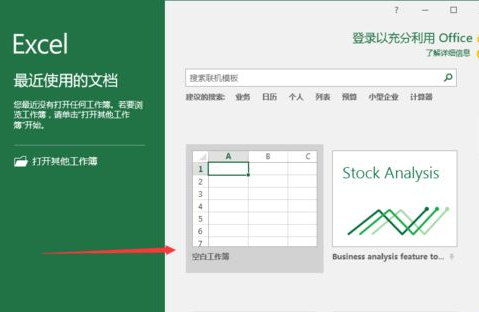
2、在打开的Excel2016窗口中,点击左上角“文件”选项按钮。如图所示;
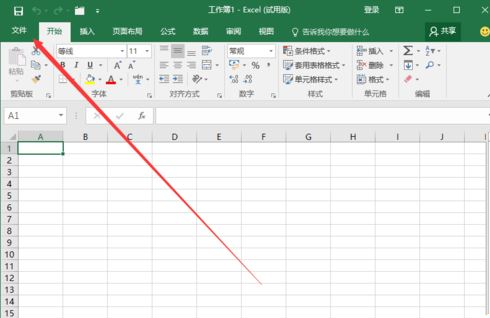
3、在“文件”选项框中,选择“选项”命令点击它。如图所示;
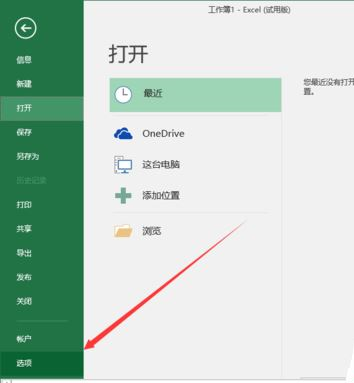
4、点击“选项”命令后,这个时候会打开“Excel 选项”对话窗口。如图所示;
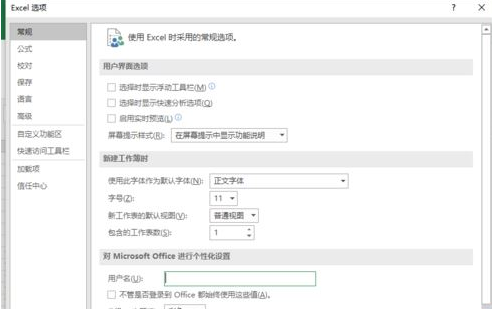
5、在“Excel 选项”对话窗口中,将选项卡切换到“高级”选项卡栏。如图所示;
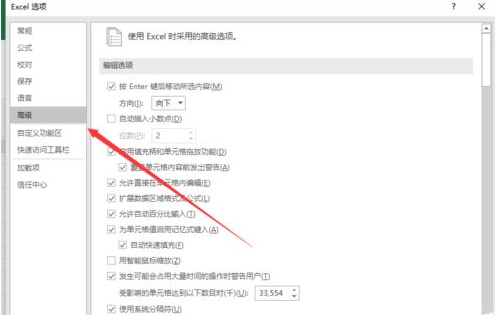
6、在高级选项卡的右侧窗格中,找到“网格线颜色”选项,然后再选择一种自己喜欢的颜色。最后点击“确定”按钮即可。如图所示;
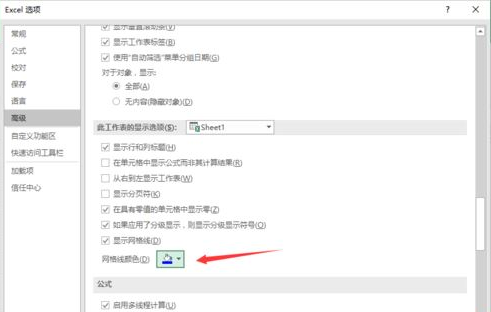
7、返回到Excel2010工作表编辑窗口,就可以看到所有的网格线颜色已经都改变了。如图所示;
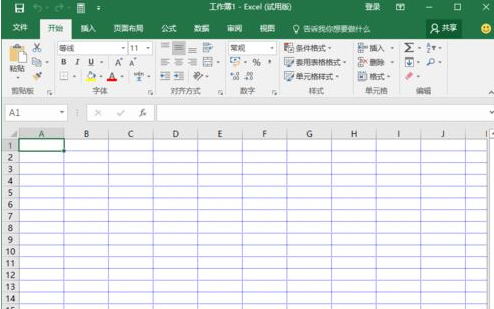
以上就是Excel2016更改表格线颜色教程,希望可以帮助到大家。
关于《Excel2016表格线的颜色如何更改?Excel2016更改表格线颜色教程》相关问题的解答寄离小编就为大家介绍到这里了。如需了解其他软件使用问题,请持续关注国旅手游网软件教程栏目。
版权声明:本文内容由互联网用户自发贡献,该文观点仅代表作者本人。本站仅提供信息存储空间服务,不拥有所有权,不承担相关法律责任。如果发现本站有涉嫌抄袭侵权/违法违规的内容,欢迎发送邮件至【1047436850@qq.com】举报,并提供相关证据及涉嫌侵权链接,一经查实,本站将在14个工作日内删除涉嫌侵权内容。
本文标题:【excel改变表格线的颜色[表格线颜色怎么更改]】
本文链接:http://www.citshb.com/class254597.html
